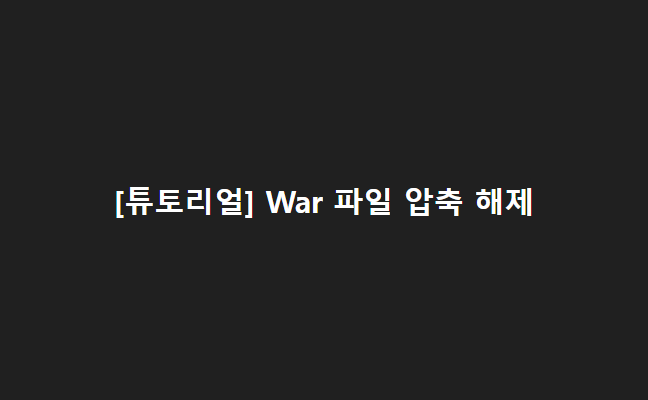.War 파일 압축 해제
방법1 : tar 명령어 사용
tar 명령어 사용
Windows 10 버전 1803 이후에는 tar 명령어가 기본적으로 지원됩니다. 이 명령어를 사용하여 .war 파일을 압축 해제할 수 있습니다.
- 명령 프롬프트 열기
windows + R을 눌러 실행 대화상자를 열고, cmd를 입력한 후 Enter를 누릅니다.
tar명령어로 압축 해제하기
tar -xf C:\Users\...\"파일이름".war -C C:\Users\...\"압축 풀 폴더이름"여기서 -C 옵션은 압축을 풀 디렉토리를 지정합니다. 폴더가 없다면 자동으로 생성됩니다.
방법2 : 7-Zip 사용
7-Zip은 다양한 파일 형식을 지원하는 압축 도구로, .war 파일의 압축을 해제할 수 있습니다. 명령줄에서 7z 명령어를 사용할 수 있습니다.
- 7-Zip 설치
[7-Zip 공식 웹사이트] https://www.7-zip.org/ 에서 7-Zip을 다운로드하여 설치합니다.
- 명령 프롬프트 열기
windows + R을 눌러 실행 대화상자를 열고, cmd를 입력한 후 Enter를 누릅니다.
- 7-Zip으로 압축 해제하기
.war 파일이 있는 디렉토리로 이동한 후, 다음 명령어를 입력합니다
"C:\Program Files\7-Zip\7z.exe" x C:\Users\...\"파일이름".war -oC:\Users\...\"압축 풀 폴더이름"여기서 -o 옵션은 압축을 풀 디렉토리를 지정합니다.
방법 3: 7-Zip GUI 사용
- 7-Zip GUI 열기
windows + R을 눌러 실행 대화상자를 열고, 7zFM을 입력하여 7-Zip 파일 관리자를 엽니다.
- 파일 열기
7-Zip 파일 관리자에서 .war 파일이 위치한 디렉토리로 이동하고, 해당 파일을 선택한 후 압축 해제 버튼을 클릭합니다.